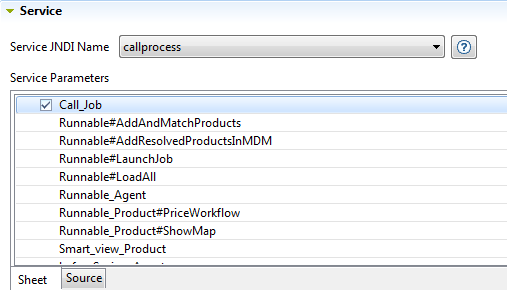トリガーするサービスの選択とサービスパラメーターの設定
特定の処理をトリガーするビジネスエンティティを定義した後で、定義済みのビジネスエンティティに対して実行するサービスを選択し、サービスパラメーターを設定する必要があります。
このタスクについて
手順
タスクの結果
callprocessサービスは、リストの中で最も重要なサービスの1つです。このサービスを選択すると、Talend Studioで作成済みの全プロセスが[Service Parameters] (サービスパラメーター)エリアにリスト表示されます。どのプロセスも呼び出して変換し、マスターデータと相互参照できます。
[Service Parameters] (サービスパラメーター)エリアで定義する必要のあるパラメーターは、サービスリストで選択したサービスに応じて異なります。Talend Studioでは、トリガーを適切に実行するために、ベースとなるXMLコードを作成することにより、ユーザーによるこのタスクの実行を簡略化しています。
callJobサービスを選択すると、たとえば、デプロイ済みの全ジョブのリストにトリガーエディターから直接アクセスできます。

workflowcontextサービスを選択すると、たとえば、デプロイ済みの全ワークフローのリストにトリガーエディターから直接アクセスできます。これにより、トリガーを作成するプロセスが簡略化されます。
[Service Parameters] (サービスパラメーター)エリアでは、BPMサーバーにアクセスするためのユーザーネームとパスワードと、ワークフロープロセスバージョン番号を指定できます。ここで指定された認証情報により<$INSTALLDIR>\conf\mdm.confファイルのBonitaテクニカルユーザーデフォルト設定が上書きされます。ここで<$INSTALLDIR>はMDMサーバーのインストールパスを示しています。
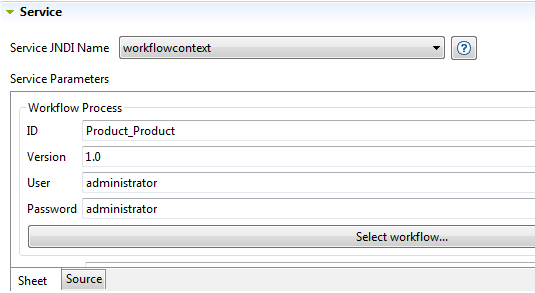
情報メモ注: 一部のサービスでは、[Sheet] (シート)タブと[Source] (ソース)タブをそれぞれクリックすることで、グラフィカルエディターとテキストエディターの間で切り替えを行うことができます。どちらのエディターでもサービスパラメーターを定義できます。また、片方のエディターで行った変更は、他方のエディターに反映されます。